
[100% de sucesso] Como recuperar dados perdidos ou apagados do iPad

P: Estou usando o iPad 4 e está funcionando bem, mas infelizmente eu excluí um arquivo de música enorme. Foi o resultado do meu esforço de muitos dias, então não quero perdê-lo assim. Existe alguma maneira de recuperar esses arquivos excluídos? Se sim, então forneça os métodos o mais rápido possível, pois é difícil para mim esperar por uma resposta melhor por muito tempo.
Para usuários de iPad, perder dados no dispositivo não é estranho. Nós geralmente salvar um monte de arquivos como vídeos, música, documentos, fotos e muito mais no iPad e apreciá-los quando e onde quer que vamos. Mas parece que o iPad não é uma boa mídia de armazenamento, porque esses arquivos podem ser facilmente perdidos do iPad devido a várias razões. Talvez você esteja apenas limpando alguns arquivos de fotos inúteis para liberar espaço no seu iPad, mas por engano excluir algumas fotos importantes, ou desfrutar de seus vídeos favoritos, mas acidentalmente pressionando o botão de exclusão. Primeiro de tudo, vamos dar uma olhada rápida nas razões que podem causar o problema de perda de dados no iPad.
Cenários de perda de dados:
* Acidentalmente excluído alguns arquivos importantes do iPad quando você está limpando seu iPad;
* Formatado seu iPad e fazer tudo no seu iPad apagado;
* O cartão de memória no seu iPad foi corrompido e todos os dados armazenados no cartão estão se tornando inacessíveis;
* Execute seu iPad no status de bateria fraca com frequência, o que causa uma falha de energia;
* A infecção por vírus acontece no seu iPad;
* Outras razões conhecidas ou desconhecidas...
Ferramenta que recomendamos:
Para ajudá-lo a sair do problema de perda de dados, recomendamos fortemente Coolmuster Data Recovery para iPhone iPad iPod, que permitem que você recupere seus arquivos excluídos, formatados, corrompidos ou perdidos no iPad, recuperando-os do arquivo de backup do iTunes. O recurso de visualização integrado permite que você visualize todos os arquivos de backup antes da recuperação, para que você possa localizar os arquivos desejados com precisão e rapidez, e executar facilmente uma tarefa de recuperação seletiva de dados. Ele funciona bem com iPad Pro / Air / mini / 4 / 3 / 2 / 1 e também suporta para recuperar contatos, lista de chamadas, mensagens de texto, notas, memorandos de voz, rolo da câmera, fotos, etc. do iPhone 14/13/12/11/X/8/7/6S Plus/6S/6 Plus/6, bem como iPod touch, iPod touch 4/5/6/7/8. Vamos conferir como esse programa funciona em conjunto.
Saiba Mais:
* Como recuperar fotos de um iPhone morto?
* Recuperar contatos e mensagens de texto do cartão SIM do iPhone
Primeiro de tudo, você deve baixar a avaliação gratuita para obter o software instalado no seu computador:
Aqui, gostaríamos de tomar a versão Mac como exemplo. Se você estiver executando um computador Windows , você pode obter a versão Windows e fazer as mesmas operações como abaixo no seu PC.
1. Procurar arquivos de backup para o seu iPad
Depois de instalar e executar este programa em seu Mac, você verá a interface principal com os registros de backup de todos os iDevices que você já sincronizou com este Mac. Basta selecionar os arquivos de backup para o seu iPad e clique no botão "Start Scan" na parte inferior da interface para iniciar o processo de digitalização no seu iPad.

2. Visualizar e selecionar os arquivos que você deseja recuperar
Todo o conteúdo do backup é extraído em categorias detalhadas quando a verificação é concluída. Você pode visualizá-los um a um no painel direito e decidir quais arquivos deseja restaurar.
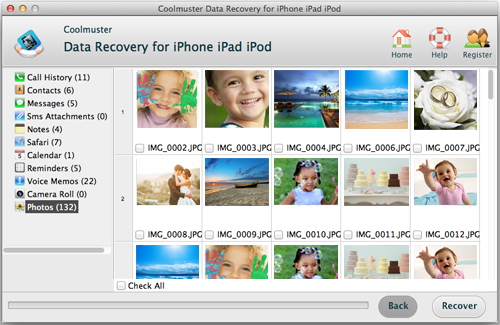
3. Inicie a recuperação de dados do iPad no seu Mac
Depois de marcar todos os arquivos que você deseja voltar, você pode diretamente dar um clique no botão "Recuperar". Especifique uma pasta de saída onde você deseja salvar os arquivos recuperados e, em seguida, o trabalho de recuperação começará de uma só vez.
Todo o processo de recuperação será concluído em pouco tempo. Depois disso, você pode ir para o local de saída para verificar os arquivos recuperados. Você pode optar por sincronizá-los com o seu iPad mais uma vez através do iTunes. Mas sugerimos que você sincronize seu iPad com seu computador de tempos em tempos e faça um backup desses arquivos em seu computador, caso você os perca novamente algum dia. .
Artigos relacionados:
iPad Recuperação de fotos: Como recuperar fotos excluídas do iPad
iPhone Data Recovery: Recuperar dados perdidos / arquivos do iPhone
Como transferir músicas do Android para o iPod em 2023? (3 Maneiras Eficientes)
Como transferir músicas do iPad para o iPod? [Simples & Confiável]
Um guia completo para recuperar fotos excluídas do iPhone sem backup facilmente
Android Audio Rescue: Como recuperar arquivos de áudio excluídos do Android telefone?





